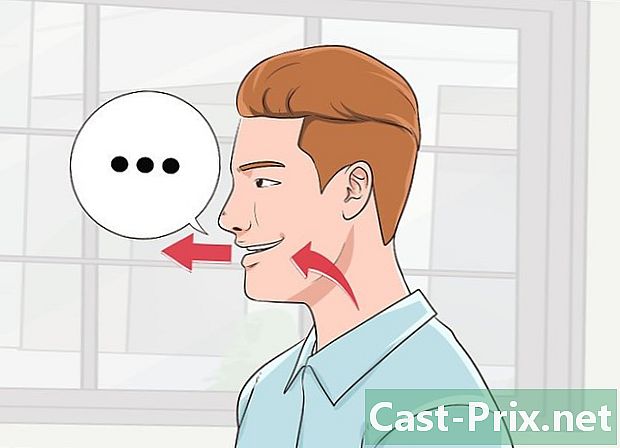Kako obnoviti iPad

Vsebina
V tem članku: Obnovite iPadRestore iPad brez gumba doma
Z obnovitvijo iPada lahko rešite številne težave. Če želite na primer prodati ali podariti svoj iPad nekomu, ga priporočamo, da ga obnovite, da odstranite vse podatke in zaščitite svojo zasebnost. To je lahko tudi način, kako se znebiti trdovratnega virusa. Če obnovite iPad, se bo ob posodobitvi z najnovejšo različico programske opreme Apple vrnil v prvotno konfiguracijo. IPad lahko z računalnikom iTunes obnovite kadar koli želite.
faze
1. način Obnovite iPad
Ponastavili ste iPad, vendar še vedno ne deluje. Z načinom obnovitve lahko obnovite svoj iPad in rešite težavo. Če gumb, ki omogoča dostop do menija, ne deluje, ga lahko poskusite odblokirati.
- Vklopite računalnik. Ko je računalnik vklopljen, priključite kabel USB na brezplačna vrata USB v računalniku. Vendar kabla ne priklopite takoj na iPad.
-
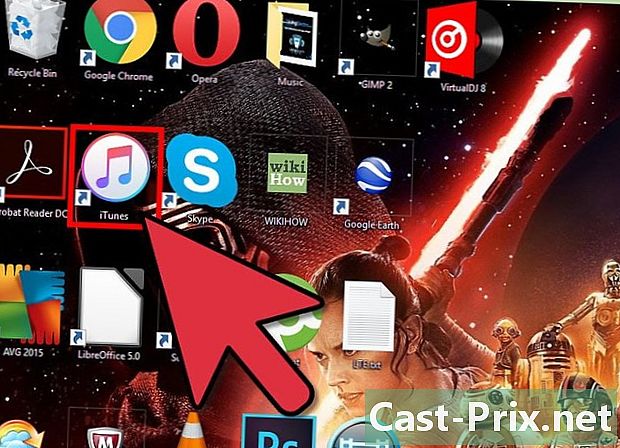
Zaženite iTunes v računalniku. -
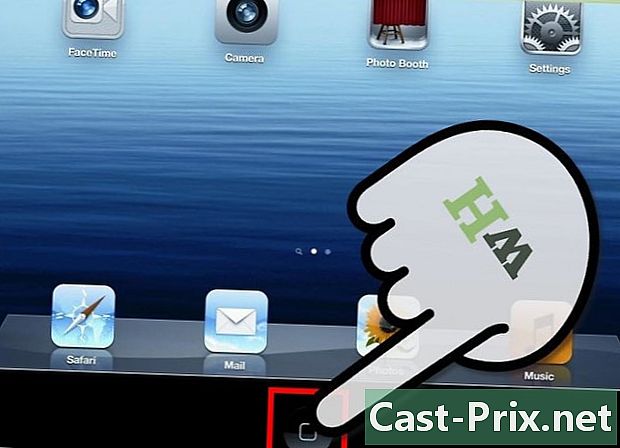
Pritisnite zdaj dobrodošli. Pritisnite in pridržite gumb iPad Home. -

Priključite iPad. Prst držite na gumbu Domov in povežite USB kabel s svojim iPadom. Za izvedbo tega postopka boste morda potrebovali pomoč. -

Počakaj trenutek. Ne sprostite gumba Domov, dokler se na zaslonu iPad ne pojavi logotip iTunes. -
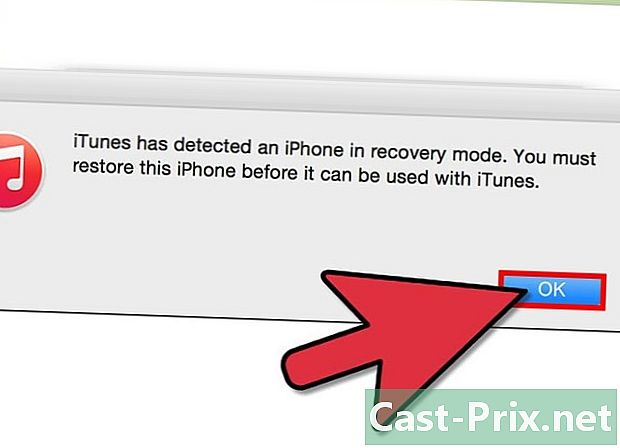
Pritisnite OK in odprlo se bo okno v iTunes. Nato kliknite V redu. -

Izberite Obnovi iPad. Svojo odločitev potrdite z izbiro obnovitev. -
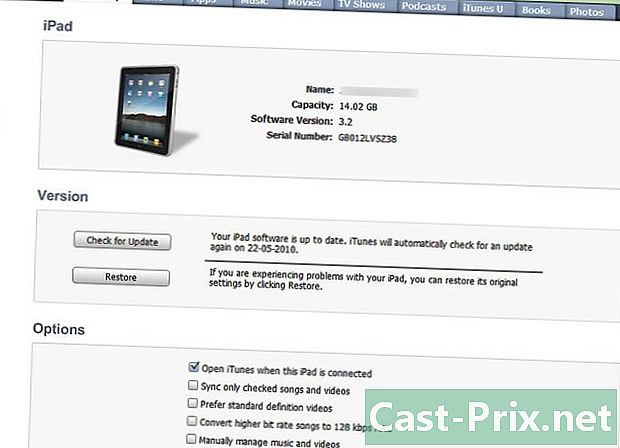
Sprostite se. Postrezite čaj z jasminom in počakajte nekaj minut, da se operacija konča. -

Izberite možnost obnovitve. Ko je postopek končan, boste imeli možnost izbire med dvema možnostma: svoj iPad boste lahko konfigurirali tako, kot je bil nov, ali pa ga boste lahko obnovili od varnostne varnostne kopije (varnostne kopije), ki ste jo poskrbeli za ohranitev v računalniku. -

Prijava. Ko je vaš iPad obnovljen, se morate najprej prijaviti z uporabniškim imenom in geslom, da začnete nalagati svoje priljubljene aplikacije iz App Store-a.- Pojdite na nastavitve aplikacije.
- Izberite možnost iTunes in App Store.
- Nato pred izbiro vnesite svoje uporabniško ime in geslo Prijava.
2. način Obnovite iPad brez gumba Domov
Če vaša naprava nima gumba Domov in ga želite obnoviti, je možno z majhnim brezplačnim programom prestaviti iPad v obnovitveni način.
-
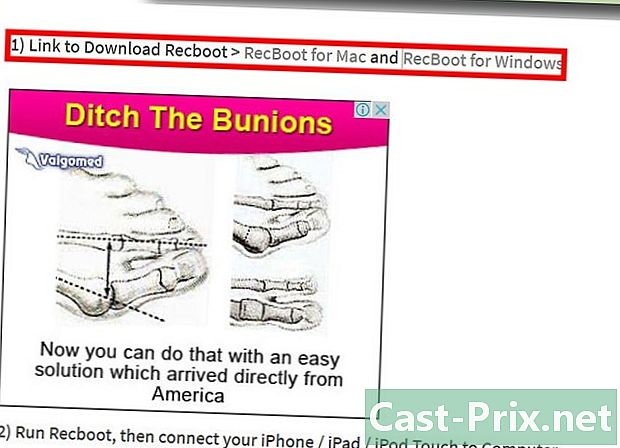
Vklopite računalnik. Začnite s prenosom programa RecBoot, ki je majhen pripomoček za OS X in Windows. Ta pripomoček vam omogoča, da obnovite iPad brez gumba Domov. -
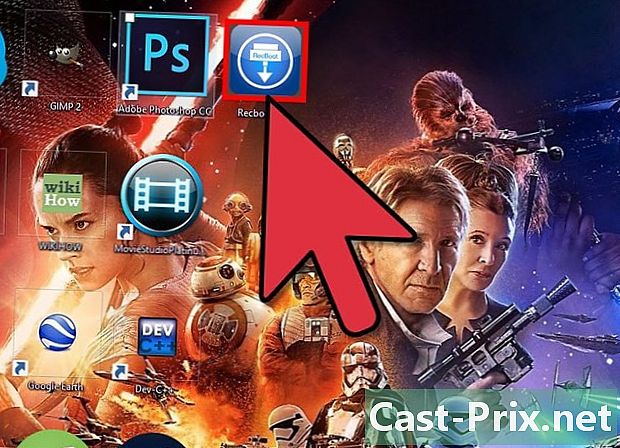
Začnite dejavnost. Ko naložite, odprite program RecBoot. -

Priključite iPad. En konec kabla USB priključite na iPad, drugi konec pa na računalnik. -

Izberite Enter Recovery. V oknu Recboot izberite možnost Enter Recovery. -

Zaženite iTunes. -

Pritisnite OK. V novem oknu diTunes kliknite gumb V redu. -
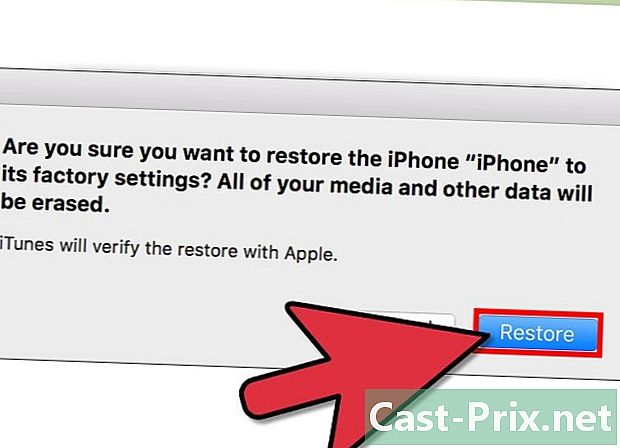
Izberite Obnovi iPad. Nato za potrditev izbire pritisnite gumb Obnovi. -
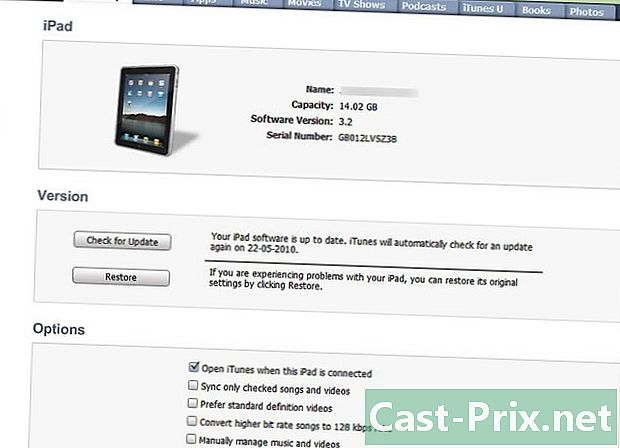
Ostanite mirni. Postopek obnove lahko traja nekaj minut, ostanite zen in se sprostite. -
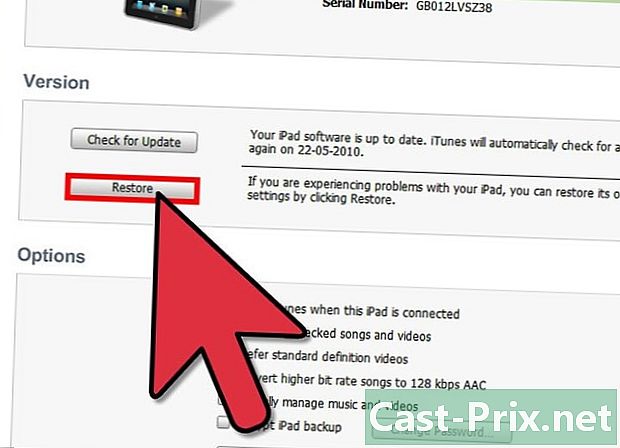
Izberite možnost obnovitve. Ko je postopek končan, imate na izbiro med dvema možnostma: svoj iPad lahko konfigurirate tako, kot da je nov ali pa ga imate možnost obnoviti iz varnostne kopije (varnostne kopije), za katero ste poskrbeli, da ostane na vašem računalnik. -
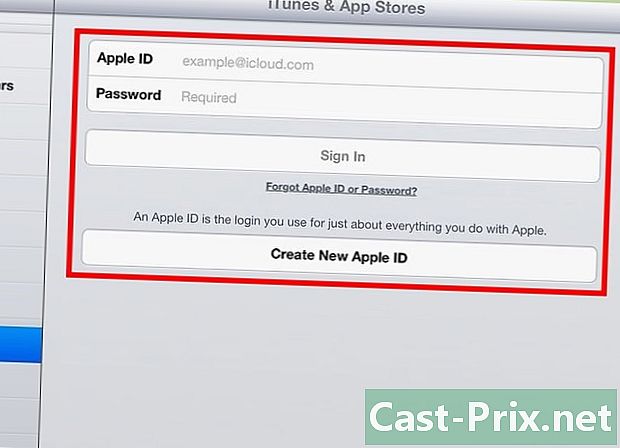
Prosim za prijavo. Zdaj, ko ste obnovili iPad, se za prijavo svojih priljubljenih aplikacij iz App Store lahko prijavite in prijavite s pomočjo Apple ID-ja.- Začnite tako, da odprete meni s nastavitvami aplikacij.
- Nato izberite možnost iTunes in App Store.
- Vnesite svoje uporabniško ime in geslo zdaj in izberite Prijava.
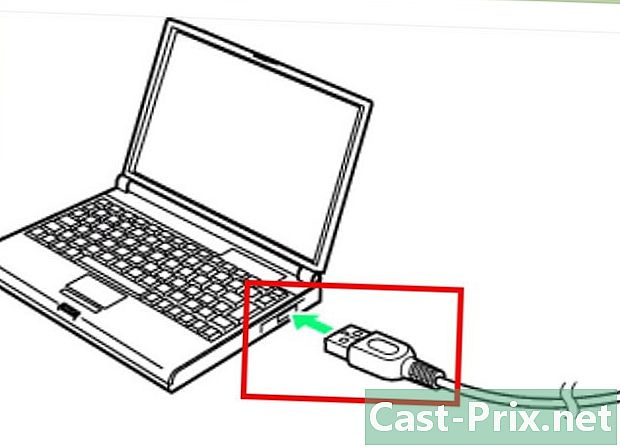
- Če nameravate nekomu podariti ali prodati iPad, ga močno priporočamo, da ga obnovite, da zaščiti vaše osebne podatke in zaščiti pred krajo identitete. Ko obnovite iPad, bodo vsi vaši osebni podatki izbrisani.